
时间:2021-05-30 06:08:46 来源:www.win10xitong.com 作者:win10
现在电脑的使用率越来越频繁,用得越多,系统出现在问题的情况就越多,像今天就有网友遇到了win10控制面板设置没问题前面插孔没声音修复方法的问题,这个win10控制面板设置没问题前面插孔没声音修复方法问题还难到了一些平时很懂win10的网友,那win10控制面板设置没问题前面插孔没声音修复方法的情况能不能处理呢?其实我们只需要这样简单的设置:1.首先右键点击桌面左下角选择控制面板2.在控制面板里选择右上角的“小图标”就轻而易举的处理好了。为了让大家更好的解决win10控制面板设置没问题前面插孔没声音修复方法问题,我们下面就带来了很详细的具体操作办法。
推荐系统下载:深度系统Win10纯净版
具体方法:
1.首先,右键单击桌面的左下角,选择控制面板
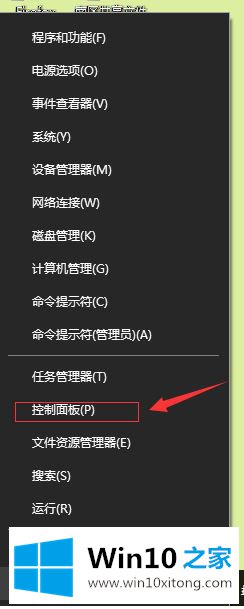
2.选择控制面板右上角的“小图标”
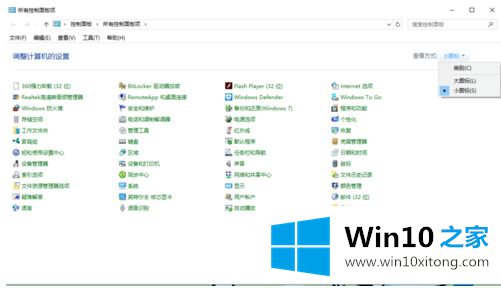
3.单击Realtek高清音频管理器
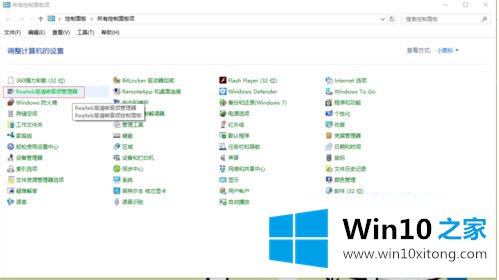
4.单击音频管理器右上角的设置-选项
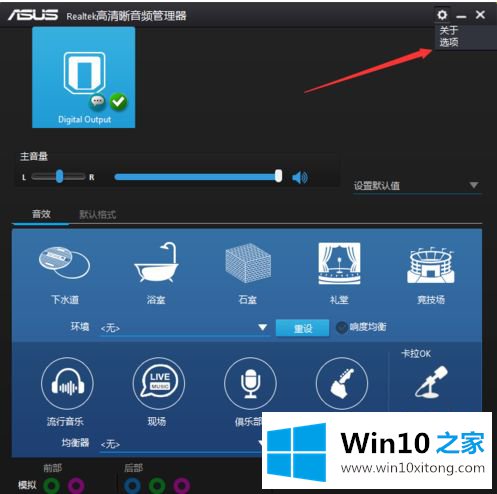
5.选项默认AC97不打开,但高清音频前面板打开
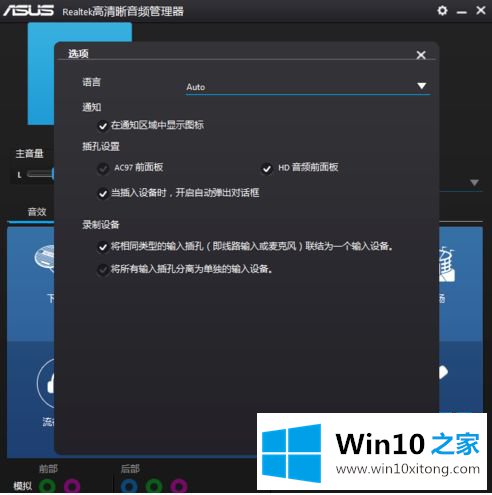
6.打开AC97的前面板,然后点击下面的确定!
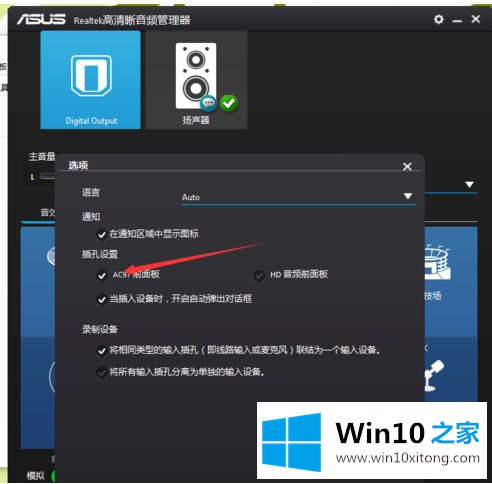
以上是win10控制面板设置。没有问题。前插孔没有声音修复方法。有需要的用户
win10控制面板设置没问题前面插孔没声音修复方法的具体操作办法的全部内容到这里就告一段落了,谢谢大家对本站的关注和支持。